Hiện nay có khá nhiều loại loa thông minh trên thị trường, nếu bạn là một người luôn muốn trải nghiệm những điều mới mẻ thì không nên bỏ qua sản phẩm loa thông minh Amazon Alexa, được tích hợp trợ lý ảo Alexa. Xem ngay cách sử dụng alexa amazon dưới bài viết này của MIUI nhé!
Các bước chuẩn bị
Trước khi tiến hành cài đặt Amazon Alexa, bạn cần phải chuẩn bị:
- Kiểm tra xem tai nghe của bạn có hỗ trợ Amazon Alexa chưa. Đồng thời, cập nhật phần mềm tai nghe lên phiên bản mới nhất, bạn có thể tải phiên bản mới nhất tại trang web Hỗ trợ của Sony nếu tai nghe của bạn đang sử dụng phiên bản cũ.

- Cài đặt phần mềm Headphones Connect cho tai nghe của bạn (Link tải cho Android và Link tải cho IOS).
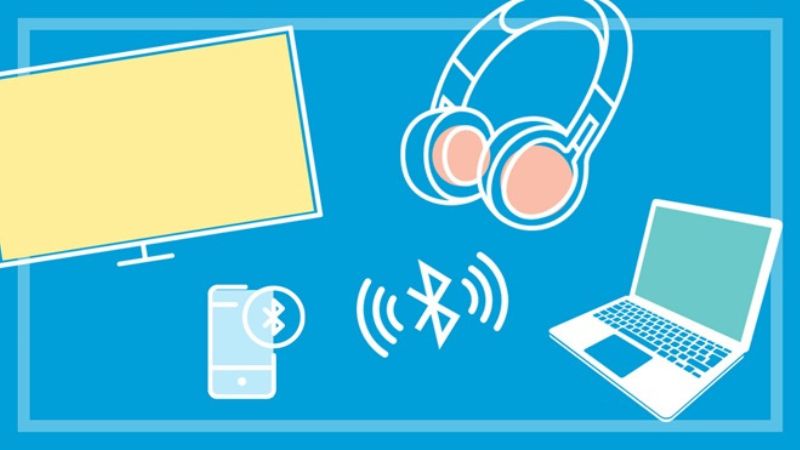
- Nâng cấp ứng dụng Amazon Alexa trên điện thoại bạn ở phiên bản mới nhất (Hệ điều hành Android và Di động)
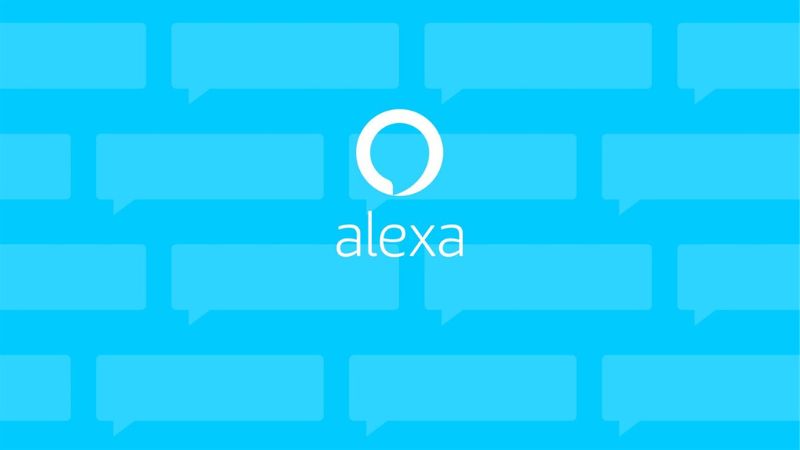
Các bước cài đặt
Nếu đây là lần đầu tiên thiết bị bạn kết nối với Amazon Alexa, bạn cần thực hiện bước thêm thiết bị của bạn bằng ứng dụng Amazon Alexa. Sau đó là các bước thực hiện cụ thể:
Bước 1: Khởi động tai nghe của bạn, kết nối với điện thoại thông qua Bluetooth.
Bước 2: Mở ứng dụng Amazon Alexa.
Bước 3: Nhấn chọn mục Devices (Thiết bị) nằm ở thanh dưới cùng của ứng dụng.
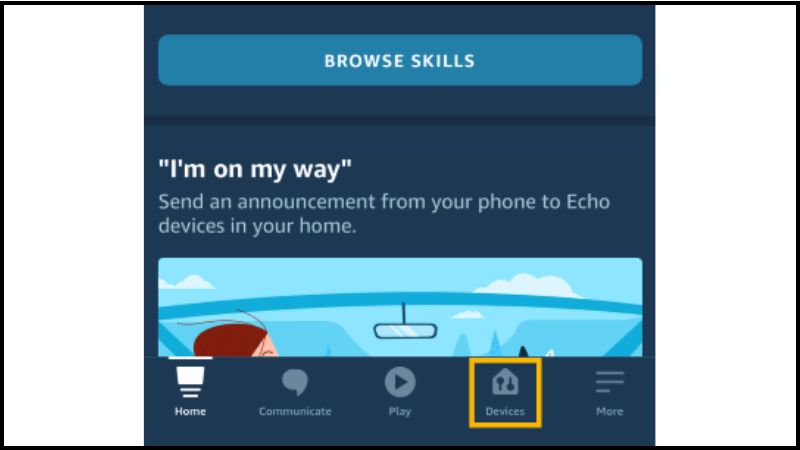
Bước 4: Chọn biểu tượng dấu cộng ở góc trên bên phải màn hình → Chọn tiếp vào mục Add Device (Thêm thiết bị).
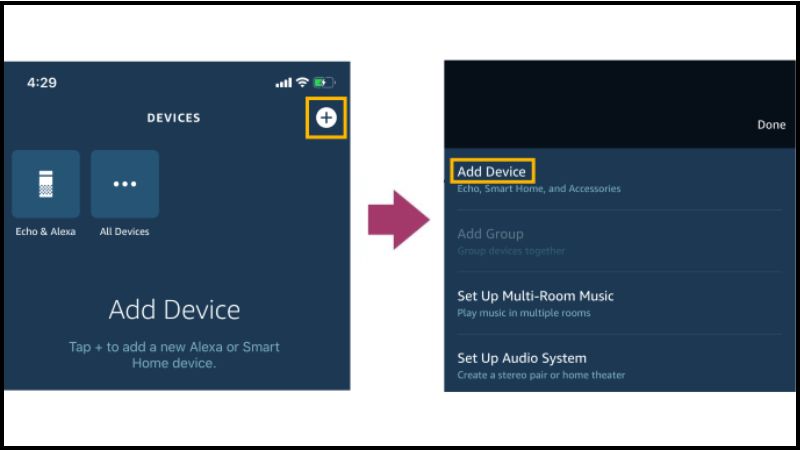
Bước 5: Lúc này trên màn hình sẽ hiện ra một cái box What type of device are you setting up? (Bạn đang thiết lập loại thiết bị nào?) → Tìm và chọn mục Headphones (Tai nghe).
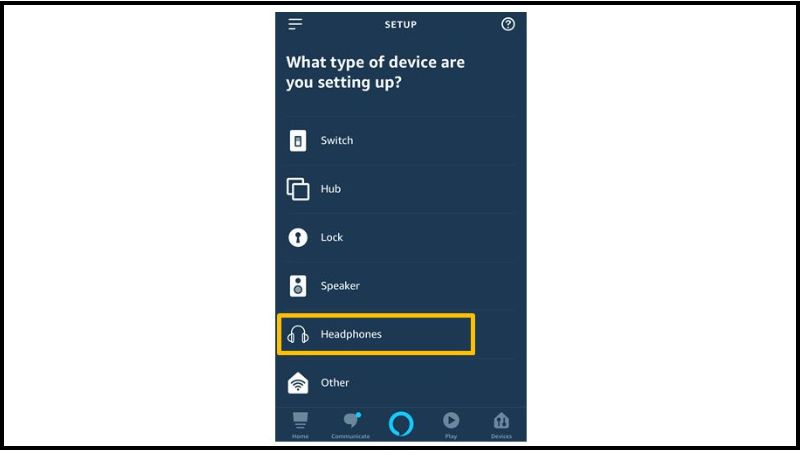
Bước 6: Sau đó, màn hình sẽ hiển thị Select your device (Chọn thiết bị của bạn) → Chọn tên tai nghe của bạn được hiển thị trong danh sách AVAILABLE DEVICES (THIẾT BỊ KHẢ DỤNG).
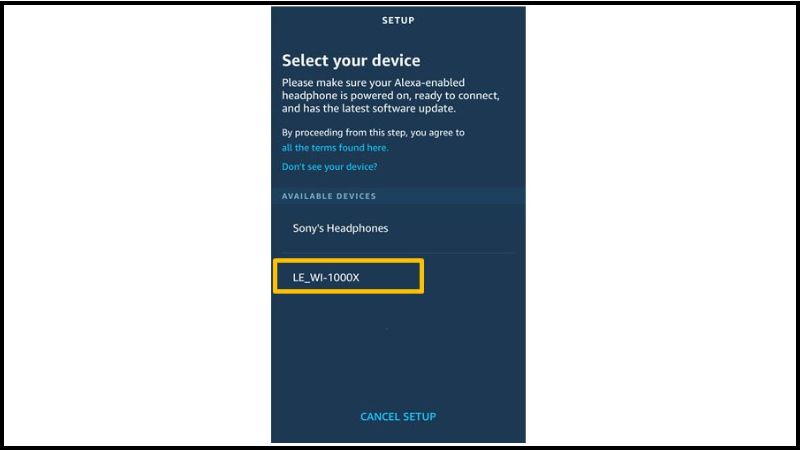
Lưu ý:
- Đối với các thiết bị IOS, tên tai nghe sẽ hiển thị dưới dạng LE_*** (trong đó *** là tên mẫu tai nghe).
- Nếu bạn không kết nối được tai nghe với điện thoại qua Bluetooth thì tên của tai nghe sẽ không được hiển thị trong danh sách AVAILABLE DEVICES. Điều đó đồng nghĩa là bạn không kết nối được tai nghe với Amazon Alexa.
Bước 7: Nhấn chọn mục CONTINUE (TIẾP TỤC).
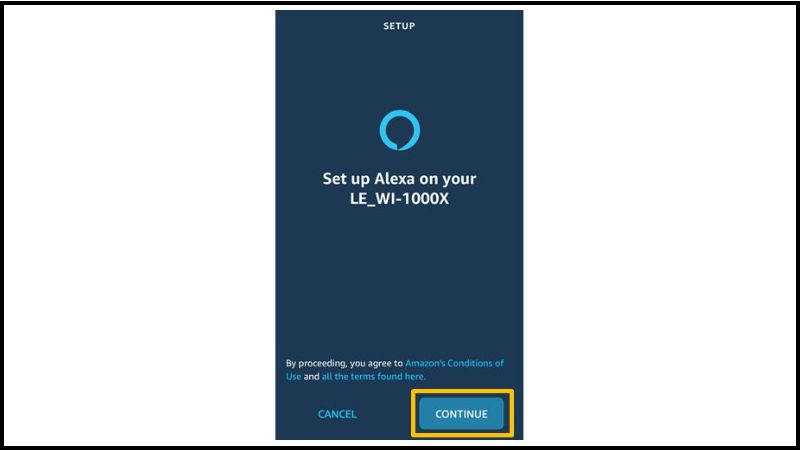
Bước 8: Lúc này màn hình sẽ xuất hiện một hộp thoại yêu cầu ghép nối Bluetooth → Nhấn chọn Pair (Ghép nối).
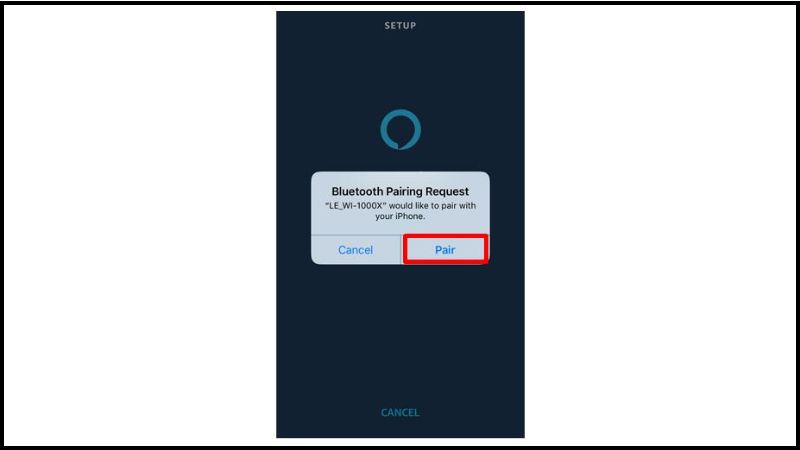
Bước 9: Nếu màn hình hiển thị thông tin dưới đây → Nhấn chọn CONTINUE (TIẾP TỤC).
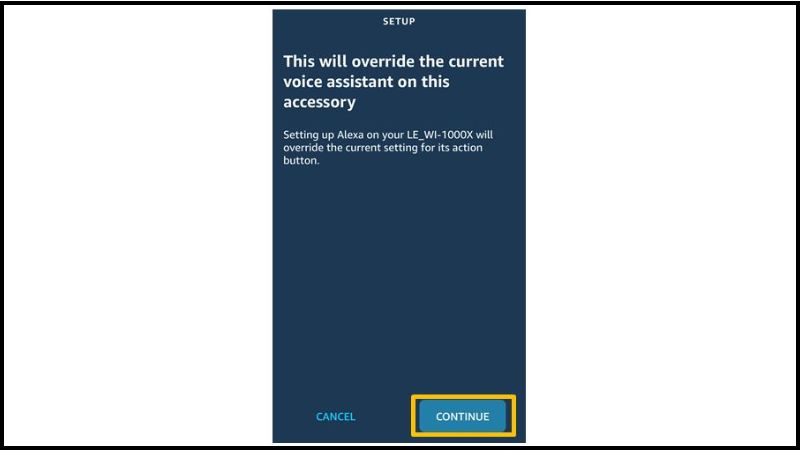
Bước 10: Khi màn hình hiện thông báo Setup Complete (Thiết lập hoàn tất) hiển thị → Nhấn chọn DONE (HOÀN TẤT).
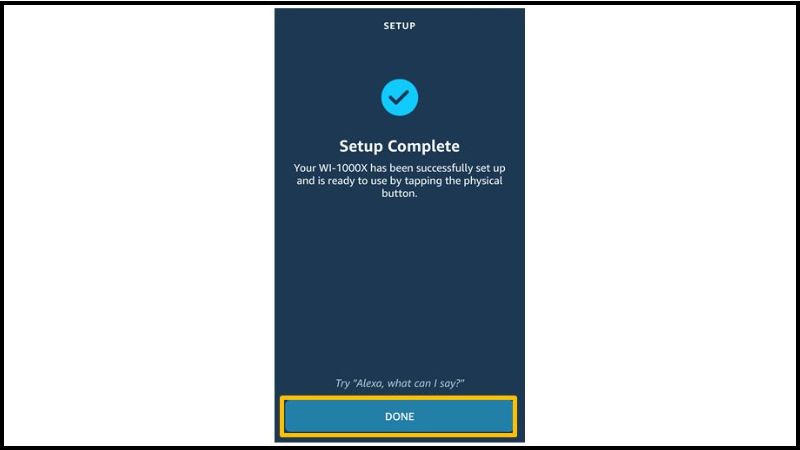
Cách sử dụng Amazon Alexa
Bước 1: Khởi động tai nghe của bạn → Kết nối với điện thoại qua Bluetooth.
Bước 2: Mở ứng dụng Amazon Alexa.
Bước 3: Khởi động ứng dụng Sony | Headphones Connect → chọn mục Settings (Cài đặt) → thay đổi chức năng của nút hoặc cảm biến cảm ứng thành Amazon Alexa.
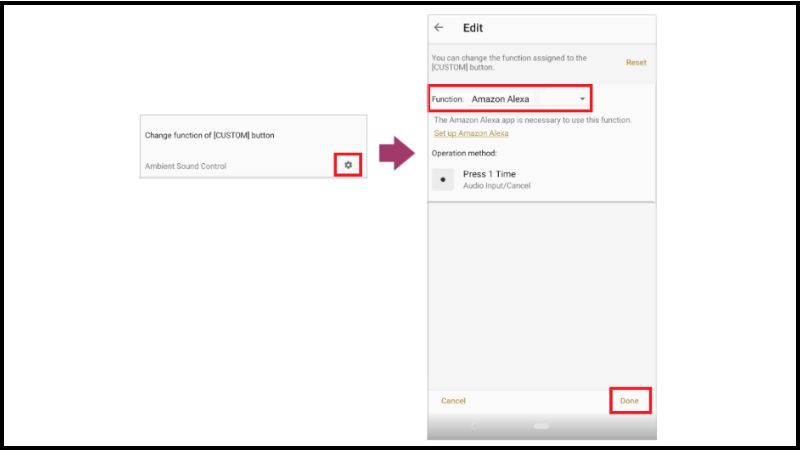
Bước 4: Nhấn nút (hoặc chạm vào vị trí cảm ứng) trên tai nghe để kích hoạt Amazon Alexa:
- Nhấn nhanh nút (hoặc chạm vào vị trí cảm ứng) để nhập lệnh bằng giọng nói.
- Để hủy lệnh điều khiển bằng giọng nói thì chỉ cần nhấn nhanh nút (hoặc chạm vào vị trí cảm ứng) lần nữa.
Lưu ý: Nếu không đưa ra bất kỳ lệnh điều khiển bằng giọng nói nào trong một khoảng thời gian nhất định thì Alexa sẽ tự động hủy.
Xem thêm:
- iPhone của nước nào? Các tính năng hấp dẫn mang đến người dùng
- Cách thay đổi Wifi cho camera Xiaomi chỉ với 5 bước đơn giản
- Cách xử lý khi loa iPhone bị nhỏ, rè hoặc không hoạt động
Trên đây là hướng dẫn cực chi tiết về cách sử dụng Alexa Amazon cho người mới cũng như những bước chuẩn bị mà bạn cần lưu ý. Hy vọng bạn sẽ thực hiện thành công và có được những trải nghiệm thật tuyệt vời.